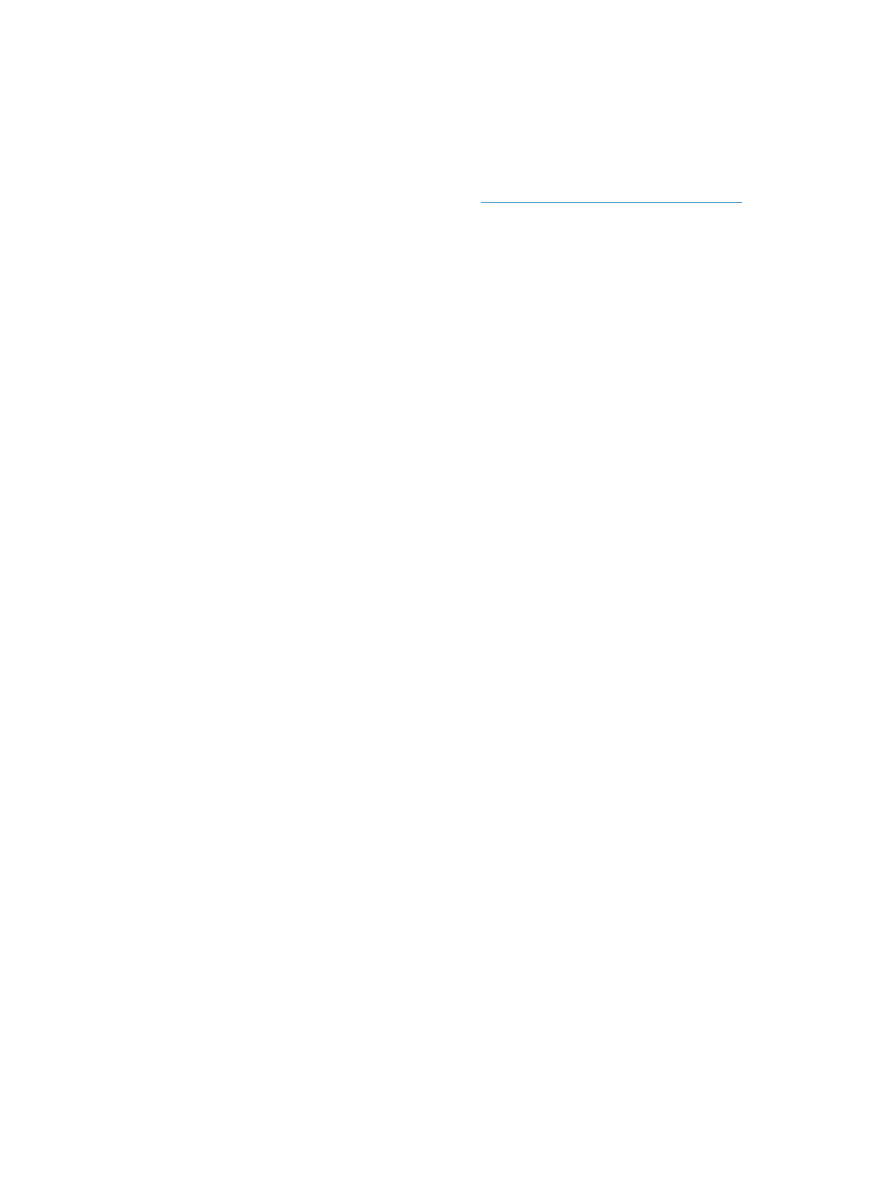
Urządzenie drukuje bardzo wolno.
Jeśli urządzenie drukuje bardzo wolno, wypróbuj poniższe rozwiązania.
1.
Upewnij się, że komputer spełnia minimalne wymagania stawiane przez urządzenie. Lista tych
wymagań znajduje się na następującej stronie:
www.hp.com/support/lj500colorM551
.
2.
Jeśli w ustawieniach drukarki określisz drukowanie na pewnych specjalnych rodzajach papieru, na
przykład o dużej gramaturze, drukowanie odbywa się wolniej, ponieważ urządzenie potrzebuje
więcej czasu na utrwalenie tonera na arkuszu. Gdy istniejące ustawienie rodzaju papieru jest
nieodpowiednie dla aktualnie używanego papieru, zmień je na poprawne.
214
Rozdział 11 Rozwiązywanie problemów
PLWW
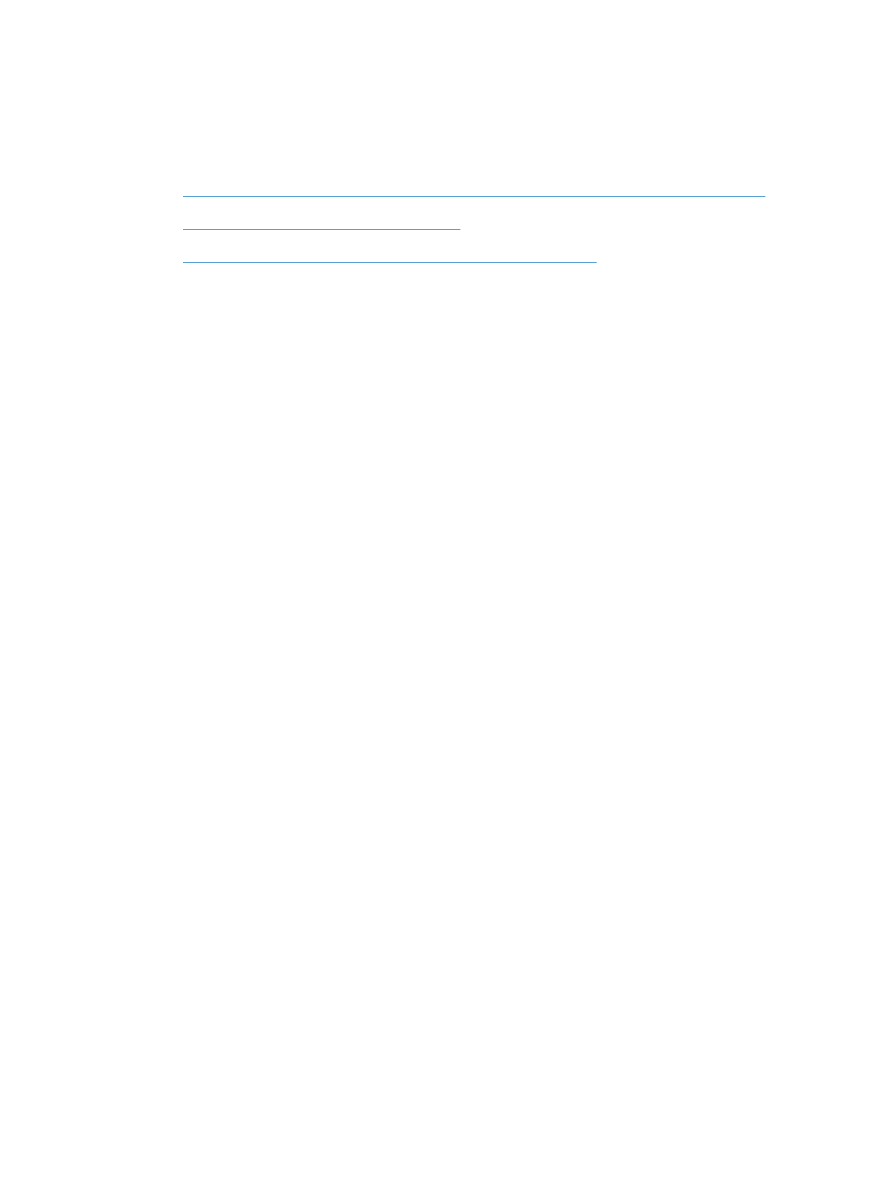
Rozwiązywanie problemów z drukiem z urządzenia
USB
●
Po podłączeniu urządzenia USB nie jest wyświetlane menu Ustawienia pobierania z USB
●
Nie jest drukowany plik z urządzenia USB
●
Pliku, który chcesz wydrukować, nie ma w menu Otwórz z USB
Po podłączeniu urządzenia USB nie jest wyświetlane menu
Ustawienia pobierania z USB
1.
Aby móc korzystać z tej funkcji, trzeba je najpierw włączyć, korzystając z menu panelu sterowania
lub wbudowanego serwera internetowego HP.
Aby włączyć funkcję z menu panelu sterowania, otwórz menu Administracja, podmenu
Ustawienia ogólne, podmenu Ustawienia pobierania z USB i wybierz opcję Włącz. Aby
włączyć funkcję za pomocą wbudowanego serwera internetowego HP, otwórz kartę Drukuj.
2.
Być może używasz urządzenia USB lub systemu plików, który nie jest obsługiwany w tym
urządzeniu. Zapisz pliki na standardowym urządzeniu USB, używającym systemu FAT. Urządzenie
obsługuje systemy FAT12, FAT16, i FAT32.
3.
Jeśli jest jeszcze wyświetlone inne menu, zamknij je, a następnie ponownie podłącz urządzenie
USB.
4.
Urządzenie USB może zawierać wiele partycji. (Niektórzy producenci urządzeń USB instalują na
nich oprogramowanie do tworzenia partycji przypominających dysk CD). Ponownie sformatuj
urządzenie USB, aby usunąć partycje, lub użyj innego urządzenia.
5.
Być może urządzenie pamięci masowej USB wymaga większego zasilania niż te, które może
zapewnić urządzenie.
a. Odłącz urządzenie USB.
b. Wyłącz i ponownie włącz urządzenie.
c.
Użyj urządzenia USB, które potrzebuje mniej prądu lub ma swój zasilacz.
6.
Być może urządzenie USB nie działa prawidłowo.
a. Odłącz urządzenie USB.
b. Wyłącz i ponownie włącz urządzenie.
c.
Spróbuj wykonać wydruk z innego urządzenia USB.
PLWW